Différences entre versions de « EZ-LINK-Tester »
| Ligne 18 : | Ligne 18 : | ||
Ouvrez ensuite le moniteur série d'Arduino. Cela pourrait prendre quelques secondes pour réaliser la liaison. Vous devriez voir la LED rouge de l'EZ-Link clignoter rapidement pour indiquer qu'une connexion est en cours. | Ouvrez ensuite le moniteur série d'Arduino. Cela pourrait prendre quelques secondes pour réaliser la liaison. Vous devriez voir la LED rouge de l'EZ-Link clignoter rapidement pour indiquer qu'une connexion est en cours. | ||
| − | {{ADFImage|EZ-LINK-Tester-02.png | + | {{ADFImage|EZ-LINK-Tester-02.png}} |
| − | + | Tapez une ligne de texte dans la zone d'encodage et pressez la touche "retour clavier"/Return/Enter, rien ne devrait apparaître dans le moniteur série d'Arduino | |
{{ADFImage|EZ-LINK-Tester-03.png}} | {{ADFImage|EZ-LINK-Tester-03.png}} | ||
| − | + | Maintenant, connectez un fil entre les fils RX et TX de l'EZ-Link. | |
{{ADFImage|EZ-LINK-Tester-04.jpg}} | {{ADFImage|EZ-LINK-Tester-04.jpg}} | ||
| − | + | Retournez maintenant sur le Moniteur Série d'Arduino et tapez un nouveau message puis pressez la touche de retour clavier/Return/Enter | |
{{ADFImage|EZ-LINK-Tester-05.png}} | {{ADFImage|EZ-LINK-Tester-05.png}} | ||
| − | + | Cette fois, vous devez voir votre message revenir sur le moniteur série d'Arduino (le message est renvoyé par "echo") - de cette façon, vouus avez testé le canal de donnée aller/retour des données envoyée sur la connexion sans-fil de l'EZ-Link. Les données sont reçues sur la broche RX et renvoyées par le fil sur la broche RX et de la broche RX, les données transitent ensuite jusqu'à l'ordinateur par la connexion sans-fil bluetooth. Si vous prêtez attention à la LED bleue, vous devriez la voir clignoter pendant la transmission des données. | |
{{ADFImage|EZ-LINK-Tester-06.png}} | {{ADFImage|EZ-LINK-Tester-06.png}} | ||
Version du 29 juin 2014 à 11:57
Intro
C'est une pratique de tester le Bluefruit EZ-Link, de cette façon, il est possible de savoir si le problème provient du EZ-Link ou plutôt du microcontroleur (et/ou son câblage) - pouvoir retirer l'EZ-Link du problème communication c'est aussi avant d'un pas vers une solution ;-) .
Pour tester l'EZ-Link, vous aurez besoin d'un programme Terminal. Puisque la plupart des utilisateurs dispose d'Arduino IDE, nous allons l'utiliser pour faire un premier test Loopback (en boucle fermée)
Test en boucle fermée
Ce test communément appelé "Loop-back test" dans de nombreux domaines permet de s'assurer que l'EZ-Link soit capable de recevoir et renvoyer des données sans matériel supplémentaire. Les tests loop-back sont très pratique pour tester facilement et efficacement des circuits physique de transmission de données.
Le test loopback est facile à réaliser et vérifie que les broches RX/TX et le liens "sans fil" fonctionne bien!
Démarrez Arduino IDE et sélectionnez le périphérique Bluetooth que vous avez trouvé durant le processus d'appairage (voir les étapes précédentes de ce tuto).
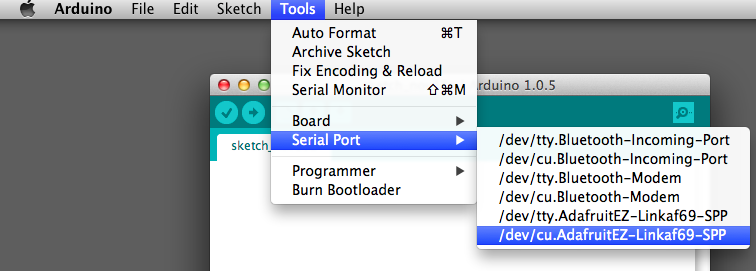
Crédit: AdaFruit Industries www.adafruit.com
Ouvrez ensuite le moniteur série d'Arduino. Cela pourrait prendre quelques secondes pour réaliser la liaison. Vous devriez voir la LED rouge de l'EZ-Link clignoter rapidement pour indiquer qu'une connexion est en cours.
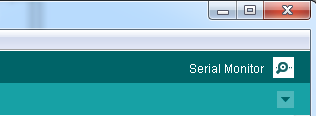
Crédit: AdaFruit Industries www.adafruit.com
Tapez une ligne de texte dans la zone d'encodage et pressez la touche "retour clavier"/Return/Enter, rien ne devrait apparaître dans le moniteur série d'Arduino
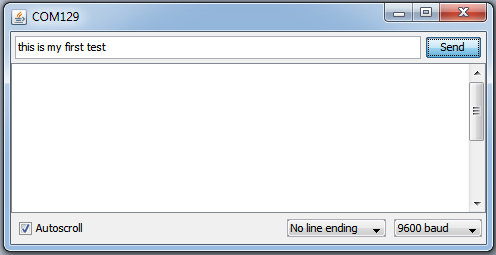
Crédit: AdaFruit Industries www.adafruit.com
Maintenant, connectez un fil entre les fils RX et TX de l'EZ-Link.

Crédit: AdaFruit Industries www.adafruit.com
Retournez maintenant sur le Moniteur Série d'Arduino et tapez un nouveau message puis pressez la touche de retour clavier/Return/Enter
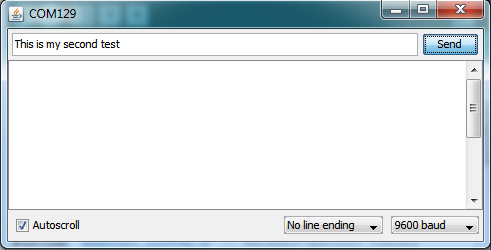
Crédit: AdaFruit Industries www.adafruit.com
Cette fois, vous devez voir votre message revenir sur le moniteur série d'Arduino (le message est renvoyé par "echo") - de cette façon, vouus avez testé le canal de donnée aller/retour des données envoyée sur la connexion sans-fil de l'EZ-Link. Les données sont reçues sur la broche RX et renvoyées par le fil sur la broche RX et de la broche RX, les données transitent ensuite jusqu'à l'ordinateur par la connexion sans-fil bluetooth. Si vous prêtez attention à la LED bleue, vous devriez la voir clignoter pendant la transmission des données.
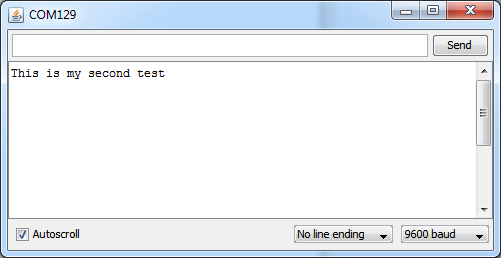
Crédit: AdaFruit Industries www.adafruit.com
Test DTR/DSR
This is a more advanced test, for checking the DSR/DTR pins. For this, we need a terminal program that can control the flow lines. Unfortunately the Arduino IDE does not do this, but Digi's X-CTU program can.
Select the COM port you identified before
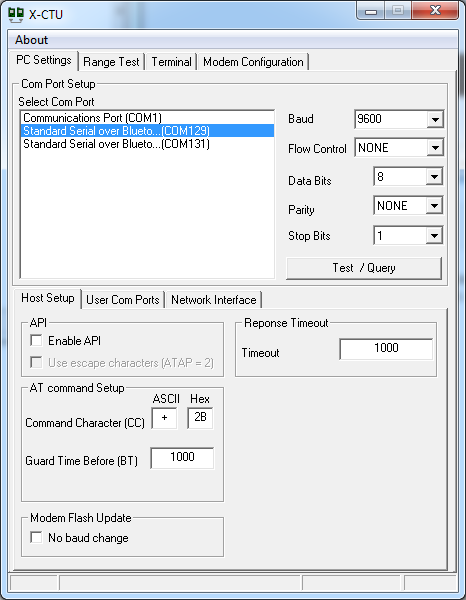
Crédit: AdaFruit Industries www.adafruit.com
And click on Terminal to open up the serial monitor/entry window
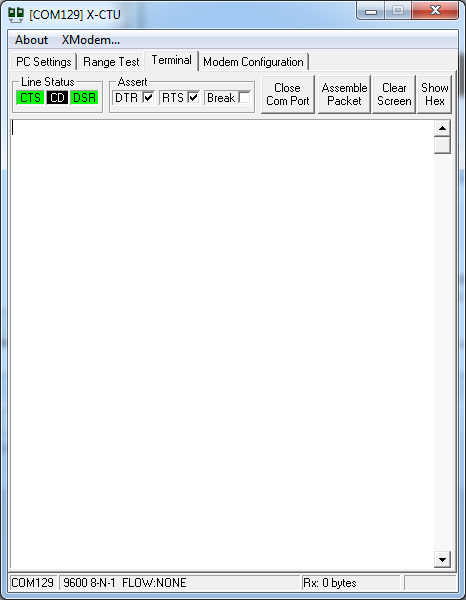
Crédit: AdaFruit Industries www.adafruit.com
X-CTU has the nice ability to show you data sent and received at once, which makes it easy to do the RX-TX loopback test as above, you'll see each character echoed
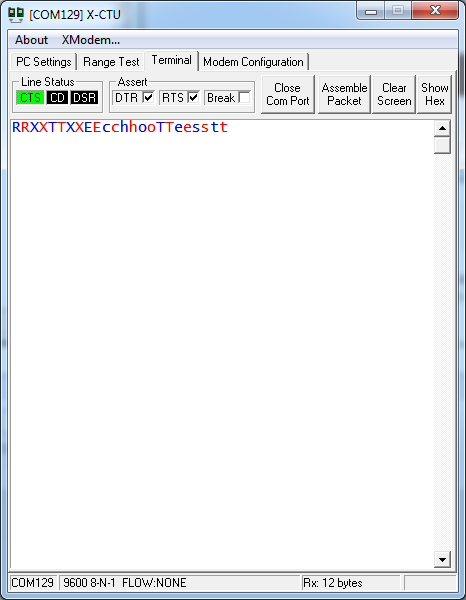
Crédit: AdaFruit Industries www.adafruit.com
To do the DTR/DSR test, connect a wire from DSR to DTR line below

Crédit: AdaFruit Industries www.adafruit.com
Then click on the DTR checkbox, this will toggle the DTR line on the EZ-Link, which will then feed back to the DSR line which will toggle the green DSR labeled box to the left. Make sure you see the green box turn on and off when you click the checkbox!
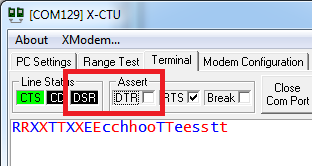
Crédit: AdaFruit Industries www.adafruit.com
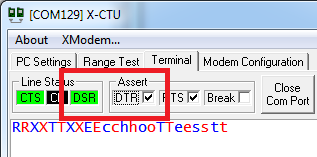
Crédit: AdaFruit Industries www.adafruit.com
Tutoriel Introducing Bluefruit EZ-Link créé par LadyAda pour AdaFruit Industries.
Traduit avec l'autorisation d'AdaFruit Industries - Translated with the permission from Adafruit Industries - www.adafruit.com
Toute référence, mention ou extrait de cette traduction doit être explicitement accompagné du texte suivant : « Traduction par MCHobby (www.MCHobby.be) - Vente de kit et composants » avec un lien vers la source (donc cette page) et ce quelque soit le média utilisé.
L'utilisation commercial de la traduction (texte) et/ou réalisation, même partielle, pourrait être soumis à redevance. Dans tous les cas de figures, vous devez également obtenir l'accord du(des) détenteur initial des droits. Celui de MC Hobby s'arrêtant au travail de traduction proprement dit.